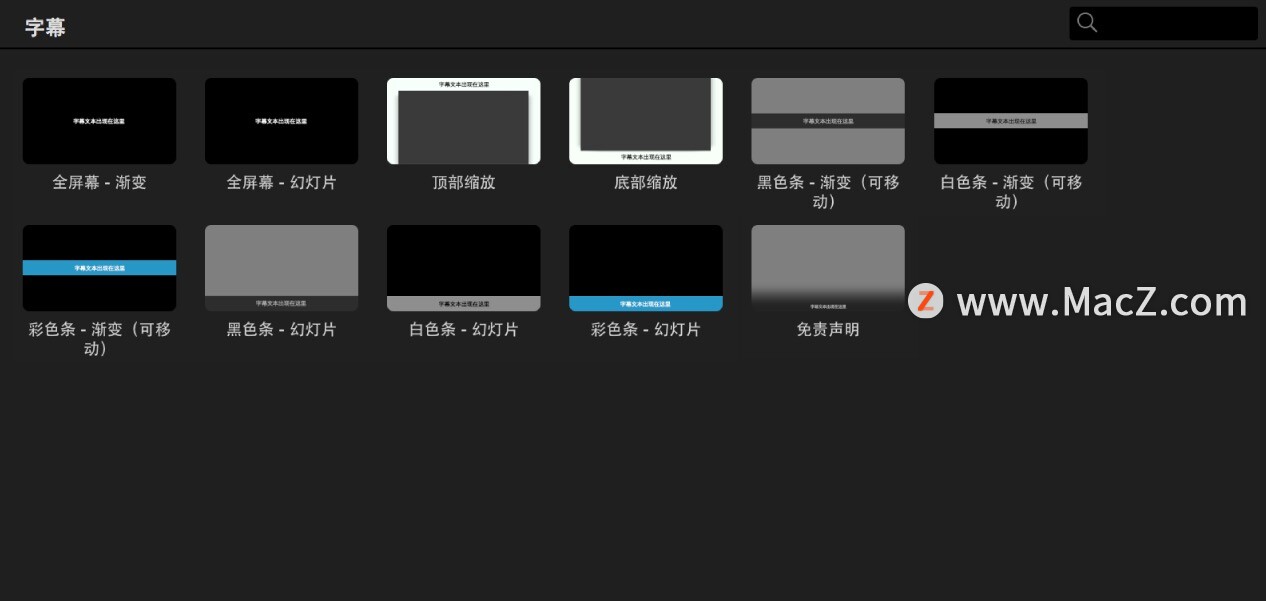iMovie是一款专业的视频剪辑软件,iMovie剪辑因为其界面功能的简洁而受到欢迎,大多数的工作只需要简单的点击和拖拽就能完成。今天小编给大家带来了iMovie剪辑中的键盘快捷键,帮助大家高效的完成自己的创作!需要的朋友快收藏起来吧!
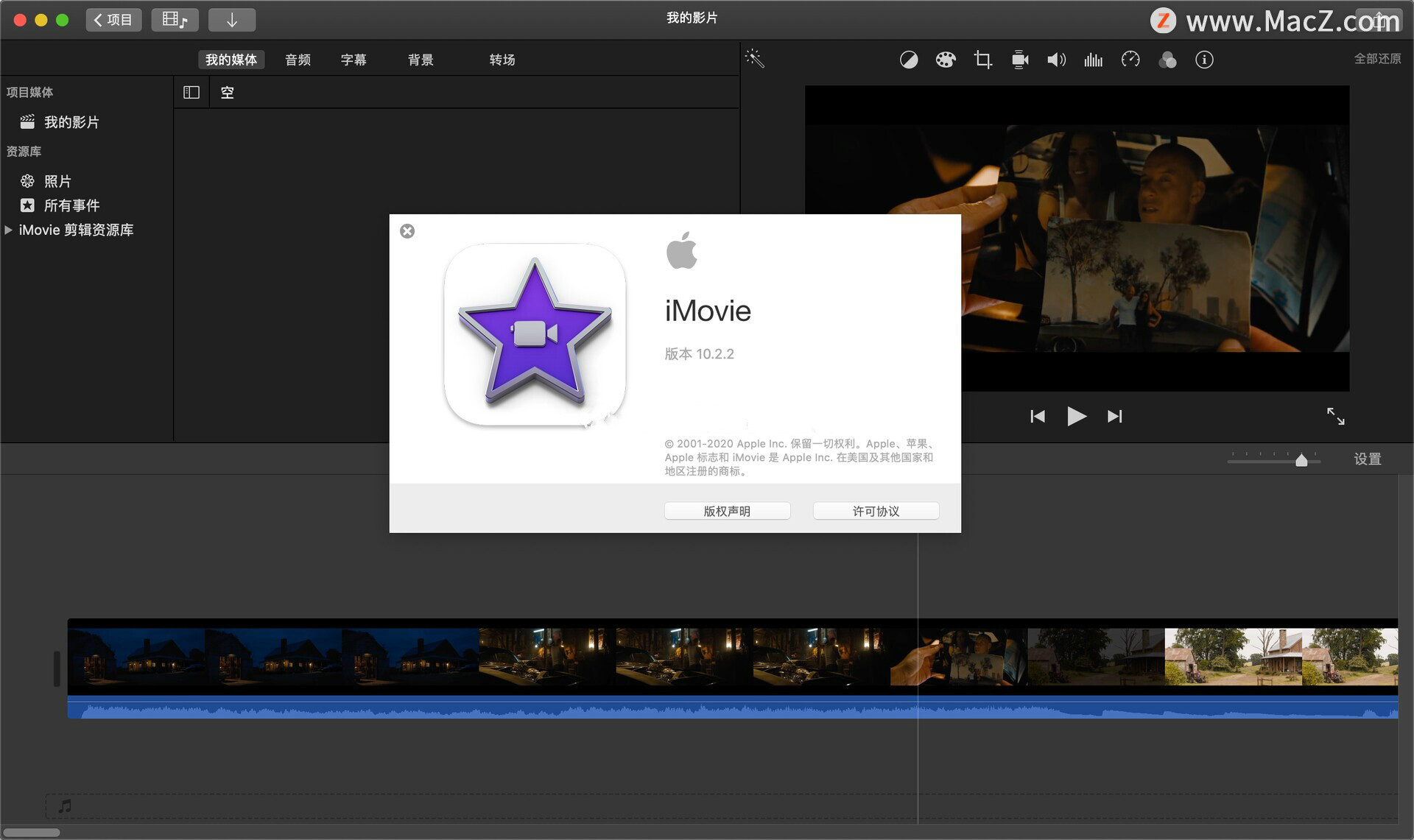
获取信息
| 操作 | 快捷键 |
| 打开“iMovie 剪辑帮助”菜单 | Shift–Command–问号键 (?) |
导入和导出
| 操作 | 快捷键 |
| 导入媒体 | Command-I |
播放视频
微软 Word macOS 版 Beta 新增支持黑暗 / 明亮页面快速切换
微软最近为 Beta 渠道用户发布了新的 Office for Mac Insider build 版本 16.49(Build 21050201)。该版本带有一个新功能,允许你在深色和浅色页面之间轻松切换。
| 操作 | 快捷键 |
| 从播放头或浏览条下方的帧开始播放视频 | 空格键 |
| 播放所选部分 | 正斜杠 (/) |
| 从头开始播放所选事件、片段或项目 | 反斜杠 (\) |
| 将播放头向前移动一帧 | 右箭头键 |
| 将播放头向后移动一帧 | 左箭头键 |
| 正在播放浏览器中的某个片段时,向前跳到下一个片段 | 下箭头键 |
| 正在播放时间线中的某个片段时,跳到当前片段的开头;或者,如果播放头接近当前片段的开头,则跳到上一个片段 | 上箭头键 |
| 全屏幕播放所选项目 | Shift-Command-F |
| 退出全屏幕视图 | 退出键 (Esc) |
| 循环播放 | Command-L |
| 在浏览器中浏览时显示或隐藏片段信息 | Control-Y |
管理项目和事件
| 操作 | 快捷键 |
| 创建新影片项目 | Command-N |
| 移到废纸篓将所选片段、影片、预告片或事件移到废纸篓如果只选择了片段的一部分,整个片段都会移到废纸篓。 | Command-Delete 键 |
| 打开 iMovie 剪辑偏好设置 | Command-逗号键 (,) |
选择并编辑视频
| 操作 | 快捷键 |
| 选择所有片段若要选择时间线中的所有片段,请先点按时间线中的任意位置。若要选择浏览器中的所有片段,请先点按浏览器中的任意位置。 | Command-A |
| 选择整个片段 | X |
| 选择片段的一部分 | 按住 R 键拖移 |
| 取消选择全部片段 | Shift-Command-A |
| 将所选部分添加到影片 | E |
| 将所选部分连接到播放头位置的片段 | Q |
| 将所选部分插入影片中的播放头位置 | W |
| 自动改进所选片段的视频和音频质量 | Shift-Command-E |
| 剪切所选帧 | Command-X |
| 拷贝所选帧 | Command-C |
| 粘贴所选帧 | Command-斜杠键 (/) |
| 将时间线中的片段修剪至所选范围 | Option-斜杠键 (/) |
| 在播放头位置分隔片段 | Command-B |
| 还原速度调整 | Option-Shift-R |
| 粘贴所有调整 | Option-Command-V |
| 粘贴色彩校正调整 | Option-Command-C |
| 粘贴裁剪调整 | Option-Command-R |
| 粘贴音量调整 | Option-Command-A |
| 粘贴视频效果 | Option-Command-L |
| 粘贴音频效果 | Option-Command-O |
| 粘贴速度调整 | Option-Command-S |
| 粘贴视频叠层设置粘贴调整,取决于所选视频的类型。 | Option-Command-U |
| 粘贴地图样式 | Option-Command-M |
| 将所选部分评价为“个人收藏” | F |
| 取消标记所选帧 | U |
| 将所选部分评价为“拒绝的片段”,或者从时间线中删除所选部分 | Delete 键 |
| 选定片段后打开或关闭片段修剪器 | Command-反斜杠键 (\) |
| 打开或关闭精确度编辑器 | Command-斜杠键 (/) |
处理音频
| 操作 | 快捷键 |
| 在检视器中打开画外音控制 | V |
| 在浏览视频时打开音频或使其静音 | Shift-S |
| 将片段音频静音 | Shift-Command-M |
| 从片段分离音频 | Option-Command-B |
| 撤销上一步操作 | Command-Z |
| 重做上一步操作 | Shift-Command-Z |
编辑文本
| 操作 | 快捷键 |
| 拷贝所选文本 | Command-C |
| 剪切所选文本 | Command-X |
| 粘贴拷贝的文本 | Command-V |
iMovie 剪辑窗口
| 操作 |
快捷键 |
| 最小化 iMovie 剪辑窗口 |
Command-M |
| 前往“资源库”视图(默认主窗口视图) |
1 |
| 前往“项目”视图 |
2 |
| 显示或隐藏“资源库”列表 |
Shift-Command-1 |
| 在浏览器中显示我的媒体 |
Command-1 |
| 在浏览器中显示音频 |
Command-2 |
| 在浏览器中显示字幕 |
Command-3 |
| 在浏览器中显示地图和背景 |
Command-4 |
| 在浏览器中显示声音效果 |
Command-5 |
| 在浏览器中显示转场 |
Command-6 |
| 全屏幕播放所选项目 |
Shift-Command-F |
以上就是Mac上 iMovie剪辑中的键盘快捷键,需要的朋友欢迎收藏!想了解更多关于Mac相关内容,请关注我们吧!
用keka解决Mac上的压缩文件乱码问题
在解压文件后出现乱码怎么办?这是Mac用户经常遇到的问题,是因为对方使用windows系统,存在一些软件的兼容性问题。用keka解压缩软件很好的解决了这个问题。